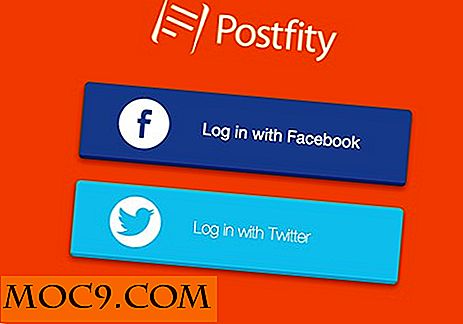כיצד להמיר את המחשב הנייד הישן לתוך Chromebook עם
יש נקודה בחייו של כל מחשב נייד, כאשר הימים הטובים ביותר שלו מאחורי זה, ומה היה פעם פיסת החומרה האהובה עליך הופך לחבות - הכונן הקשיח שלה נכנע לגיל נכנס למצב של רעשי הקבע קבוע, אפילו עם הנפשות של Windows 10 להיות מאמץ על משאבים.
אם ה- lappy הישן שלך (או מחשב אחר, לצורך העניין) מגיע לשלב זה, אז הדרך הטובה ביותר לתת לו חוזה שכירות חדש על החיים יכול להיות להמיר אותו ל- Super אור ו Zippy Chromium OS (בעצם אותו הדבר כמו ChromeOS שאתה מוצא ב- Chromebook). ניתן לעשות זאת באמצעות CloudReady, גרסה של Chromium OS שמסוגלת להפוך את המתקן שלך ל- Chromebook.
הערה : שים לב שמפתחת CloudReeady Developer ממליצה להשתמש בדיסק הבזק בגודל 8GB או 16GB עבור זה (הם אינם מציינים את הסיבה לכך), ואם ברצונך להתקין אותו בכונן הקשיח במקום באתחול מ- USB, מומלץ PC מופיע ברשימת המכשירים הנתמכים של Neverware.
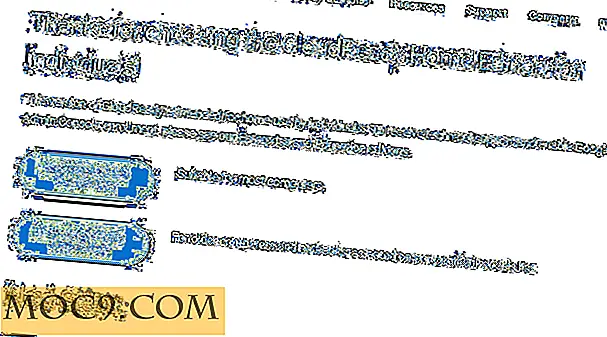
ראשית, הורד CloudReady בחינם מהאתר הרשמי, בחירת גירסת 32 סיביות או 64 סיביות לפי הצורך. לאחר מכן, לחלץ את קובץ ה- zip בתיקיה מה אתה הורדת אותו.
הורד את כלי השירות לשחזור Chromebook מחנות האינטרנט של Chrome, ולאחר מכן מדף היישומים של Chrome, הפעל את היישום שנקרא "שחזור".
בכלי השחזור, פעל לפי ההוראות עד שתגיע למסך 'זהה את ה- Chromebook', שבו עליך ללחוץ על סמל גלגל השיניים בפינה השמאלית העליונה ולבחור באפשרות 'השתמש בתמונה מקומית'. בחר את כונן ההבזק שברצונך ליצור את תמונת CloudReady ב (זכור, זה צריך להיות 8GB או 16GB), ולאחר מכן לחץ על המשך.

ייתכן שיחלוף זמן מה עד שתמונת ההחלמה תיווצר. ברגע שזה נעשה, להוציא את כונן הבזק ולהכניסו לתוך המחשב שבו אתה רוצה להתקין CloudReady ב. הפעילו את המחשב בעת לחיצה על F12 שוב ושוב) ייתכן שזו F1, F10 או לחצן אחר של F (בהתאם למחשב), ולאחר מכן ממסך האתחול, בחרו את כונן הבזק מסוג USB עם CloudReady.

לאחר רגע, על CloudReady לטעון, ותתבקש להזין את הפרטים שלך, כולל פרטי חשבון Google שלך. לעשות את כל זה, ובסופו של דבר תקבל לשולחן העבודה CloudReady.
מכאן, תוכל להמשיך להשתמש ב- CloudReady מכונן הבזק מסוג USB, או שתוכל לנסות להתקין אותו בכונן הקשיח או כמערכת ההפעלה היחידה שלך (שתמחק את כל הנתונים הקודמים שלך) או כמערכת הפעלה בעלת אפשרות הפעלה כפולה, שבה תוכל לבחור אם לאתחל את CloudReady או Windows.
כדי לעבור למסך ההתקנה, אתחל מחדש את המחשב והפעל אותו ל- CloudReady שוב, הפעם מבלי להיכנס לחשבון Google שלך. במקום זאת, במסך הכניסה, לחץ על מרכז ההודעות בפינה הימנית התחתונה של CloudReady ולאחר מכן לחץ על "התקן את CloudReady". בחר אם ברצונך שתהיה מערכת ההפעלה היחידה שלך או אם ברצונך לבצע אתחול כפול זה, ופעל לפי ההוראות.

סיכום
CloudReady הוא חלופה מצוינת ל- Windows זה שימושי במיוחד כאשר המחשב מתחיל להאט. אני גם רוצה לאתחל את CloudReady כאשר אני רק מחפש במהירות לעשות קצת כתיבה או גלישה באינטרנט, עוזב את Windows עבור דברים מאומצים יותר כמו משחקים ו Photoshop (אשר יהיה קשה לעשות על CloudReady). אני מדגיש שוב כי אתה צריך לוודא את המחשב על רשימת CloudReady של התקנים מאושרים לפני התקנתו. אם אתה לא בטוח, רק אתחול זה מכונן ה- USB במקום.


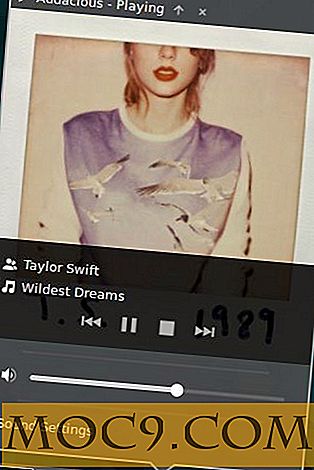
![כיצד לתזמן משימות עם Cron ו CornTab [Linux]](http://moc9.com/img/cron3.jpg)